起床時間に基づいて就寝時間のアラートを受け取る方法

起床時間に基づいて就寝時間のアラートを受け取る方法
Windows ファイアウォールは、Windows の重要なシステム セキュリティおよびパケット フィルタリング コンポーネントです。この優れた機能により、ユーザーは受信および送信のデータ トラフィック ルールを作成して、トロイの木馬、ウイルス、ハッキング攻撃などの悪意のある外部ソースから PC とネットワークを保護できます。Windows ファイアウォールの主な機能は、サードパーティ アプリケーションが権限のないユーザー/アプリとデータを送受信することを制限することです。ファイアウォールは通常、信頼できるソースを自動的に識別し、例外を追加します。同様に、ソフトウェアが疑わしい場合は、手動で許可を与えるかブロックするかを尋ねます。ただし、Windows ファイアウォールは、設定してその能力を発揮させるのが少し面倒なため、ほとんどのユーザーには最大限に活用されていません。ほとんどの一般ユーザーは、その受信および送信ルールの使い方を習得できません。2008 年に、Windows 7/Vista ファイアウォールで例外を作成する方法に関する詳細なガイドを紹介しました。今日、私たちは Windows 用のアプリケーションを持っており、それは代わりの、より簡単なソリューションを提供できるかもしれません。この「ファイアウォール アプリ ブロッカー」は、ドラッグ&ドロップ操作だけでWindowsファイアウォールのブロックリストにアプリケーションを追加できます。さらに、このアプリケーションでは、「セキュリティが強化されたWindowsファイアウォール」ダイアログボックスに簡単にアクセスして、Windowsファイアウォールのポリシーを設定することができます。
なお、このアプリケーションはWindowsが提供するオプション以外の追加オプションは提供しません。ファイアウォール アプリ ブロッカーは、Windows ファイアウォールのオプションで既に利用可能な機能に簡単にアクセスできる機能のみを提供します。Windows ファイアウォールを使用して個々のアプリケーションをブロックまたはロック解除するデフォルトの方法では、まずWindows ファイアウォールを開き、「Windows ファイアウォールによるプログラムまたは機能の許可」で許可またはブロックするプログラムを選択する必要があります。
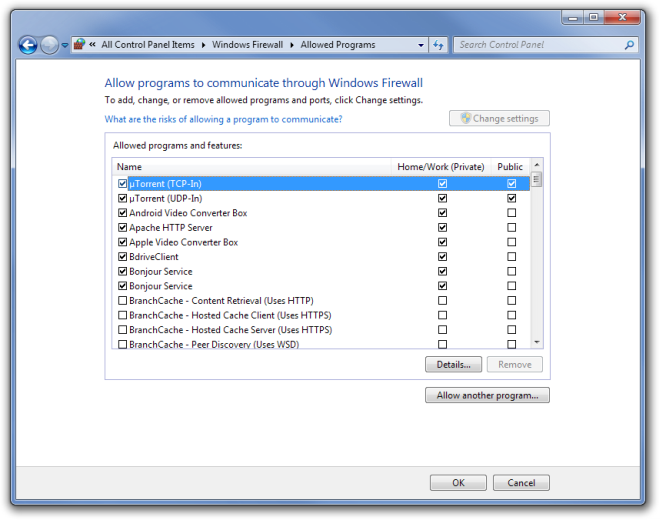
ファイアウォール アプリ ブロッカーを使用すると、メイン画面にプログラムをドラッグするだけで、Windows ファイアウォールのブロックリストに簡単に追加できます。プログラムのブロックを解除したい場合は、リストからプログラムを選択し、「削除」ボタンをクリックするだけです。
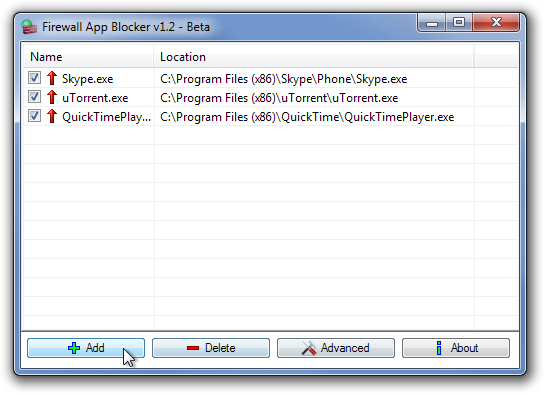
「詳細設定」ボタンをクリックすると、「セキュリティが強化されたWindowsファイアウォール」ウィンドウが開き、ファイアウォールポリシーを適用したり、受信の規則と送信の規則を設定したりできます。これは、ファイアウォール設定で使用できるウィンドウと同じです。
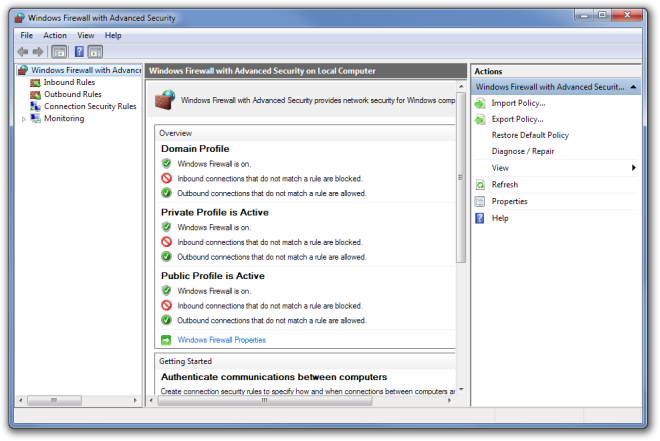
Windows App Blockerは、一般ユーザーにも上級ユーザーにも最適なアプリケーションです。Windows Vista、Windows 7、Windows 8の32ビット版と64ビット版の両方で動作します。テストはWindows 7で実施しました。
起床時間に基づいて就寝時間のアラートを受け取る方法
携帯電話からコンピューターの電源をオフにする方法
Windows Updateは基本的にレジストリやDLL、OCX、AXファイルと連携して動作します。これらのファイルが破損した場合、Windows Updateのほとんどの機能は利用できなくなります。
最近、新しいシステム保護スイートがキノコのように登場し、どれも新たなウイルス対策/スパム検出ソリューションを提供し、運が良ければ
Windows 10/11でBluetoothをオンにする方法を学びましょう。Bluetoothデバイスを正しく動作させるには、Bluetoothをオンにする必要があります。ご安心ください、簡単です!
以前、私たちはNitroPDFをレビューしました。これは、PDFの結合や分割などのオプションを使用して、ユーザーが文書をPDFファイルに変換できる優れたPDFリーダーです。
不要な文字が多数含まれた文書やテキストファイルを受け取ったことはありませんか?テキストにはアスタリスク、ハイフン、空白などが大量に含まれていますか?
タスクバーのWindows 7スタートオーブの横にある小さなGoogleの長方形アイコンについて多くの人が尋ねてきたので、ついにこれを公開することにしました。
uTorrentは、トレントをダウンロードするための最も人気のあるデスクトップクライアントです。私のWindows 7では問題なく動作しますが、一部のユーザーは
誰もがコンピューターで作業しているときは頻繁に休憩を取る必要があります。休憩を取らないと、目が飛び出る可能性が高くなります(飛び出るというより、飛び出るという感じです)。







